Editing |
Preparazione dei video da trasferire su iTunes (per GZ-HM960) |
Impostare le caratteristiche di EXPORT per i video registrati aggiungendo il simbolo “LIB.”.
Una volta impostate le caratteristiche di EXPORT, i video possono essere associati ad iTunes facilmente utilizzando il software in dotazione su un PC.
- 1
- 2
- 3
- 4
- 5
- 6

Selezionare la modalità video.
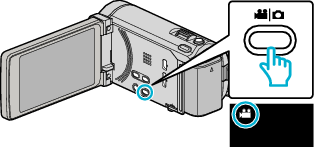

Toccare  per selezionare la modalità di riproduzione.
per selezionare la modalità di riproduzione.
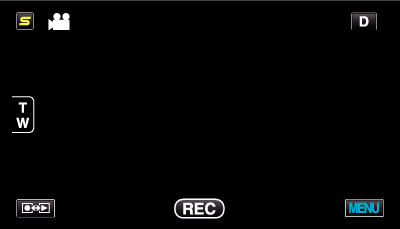

Toccare “MENU”.
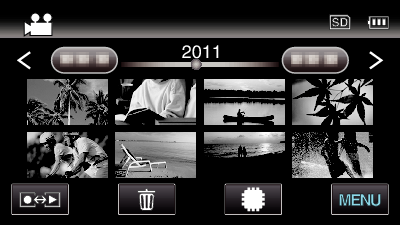

Toccare “IMPOSTAZIONI ESPORTA”.


Toccare il video da modificare.
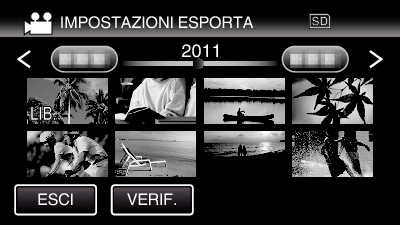
“LIB.” compare sui file selezionati.
Per rimuovere “LIB.” da un file, toccarlo nuovamente.
Per uscire da “IMPOSTAZIONI ESPORTA” toccare “ESCI”.

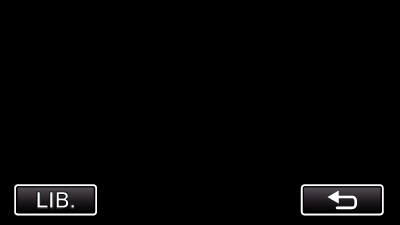
Toccare “VERIF.” per verificare il video selezionato.
Toccare il video per controllare sullo schermo che compare dopo aver toccato “VERIF.”. Viene visualizzato l’inizio del video (fermo immagine).
Dopo l’impostazione del video, toccare “LIB.”.
Toccare “ ![]() ” per tornare alla schermata dell’indice “IMPOSTAZIONI ESPORTA”.
” per tornare alla schermata dell’indice “IMPOSTAZIONI ESPORTA”.

Dopo aver selezionato tutti i file, toccare “SÌ”.
NOTA
- È possibile girare video nel formato per iTunes impostando “ESPORTA RIPRESA” prima della registrazione.
- Il formato dei video registrati cambia quando vengono trasferiti su un PC mediante il software in dotazione.
I file memorizzati su questa unità non verranno modificati. - Il simbolo “LIB.” non appare su altre schermate di indice.
Trasferimento dei video convertiti su un iPod
È possibile esportare i video su iTunes utilizzando il software in dotazione Everio MediaBrowser 3 BE.
Installare il software sul PC e collegare unità al PC.
Per i dettagli sulle modalità di utilizzo del software, consultare il file della guida.
Per i dettagli sulle modalità di trasferimento dei file su un iPod, consultare il file della guida di iTunes.
Problemi con l’esportazione dei file su iTunes
- Consultare “Q&A”, “Informazioni più aggiornate”, “Informazioni sul download”, ecc. in “Cliccare per info prodotti più recenti” nel file della guida del software Everio MediaBrowser 3 BE in dotazione.
